نمودار ستونی (Column Chart) در پاور بی آی برای نمایش داده های دسته بندی شده کاربرد دارد. برای مثال اگر بخواهیم مقدار فروش را بر اساس تولید، گروه و یا رنگ با هم مقایسه کنیم ، می توانیم از نمودار ستونی استفاده کنیم.
در این مطلب آموزشی قصد داریم تا نحوه ایجاد نمودار ستونی در پاور بی آی را همراه مثال به شما آموزش دهیم.
برای نمایش نمودار ستونی در پاور بی آی، قصد داریم از منبع داده SQL که در مطالب قبلی ایجاد کردیم استفاده کنیم.برای یادگیری این مطلب و استفاده از منبع داده به لینک زیر مراجعه بفرمایید:
https://skillpro.ir/اتصال-پاور-بی-آی-power-bi-به-سرور-sql/(در یک برگهٔ جدید باز میشود)
نحوه ایجاد نمودار ستونی (Column Chart) در پاور بی آی Power BI
مقدار فروش (Sales Amount) را از بخش Field بکشید و در مرکز صفحه پاور بی آی رها کنید. این کار به صورت خودکار یک نمودار ستونی همانند تصویر زیر ایجاد می کند
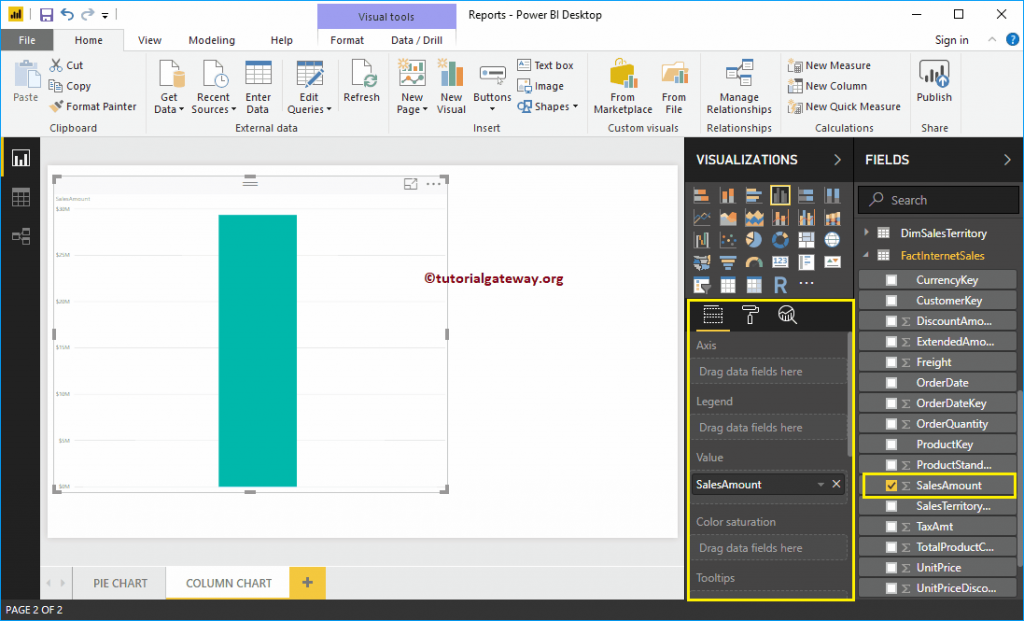
در مرحله بعد Color را از بخش Fields به بخش Axis اضافه می کنیم تا نمودار ستونی ایجاد شود که Sales Amount (مقدار فروش) را بر اساس تولید رنگ نمایش می دهد.
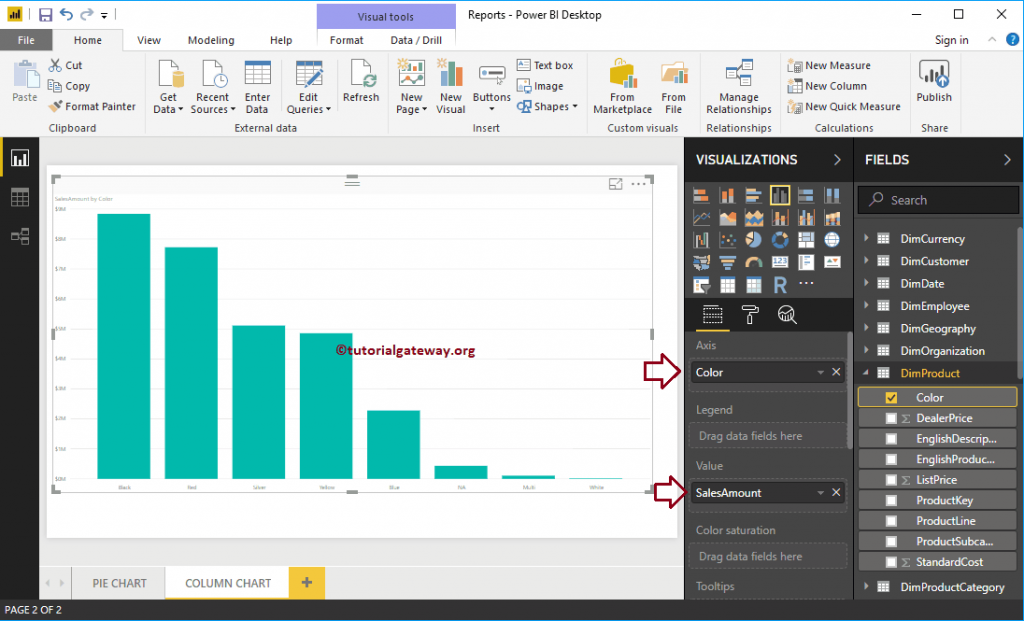
نحوه ایجاد نمودار ستونی Column Chart در پاور بی آی – روش دوم
وقتی که شما بر روی Column Chart (نموار ستونی) از زیر بخش Visualization کلیک می کنید، این عمل به صورت خودکار نمودار ستونی همانند تصویر زیر ایجاد می کند.
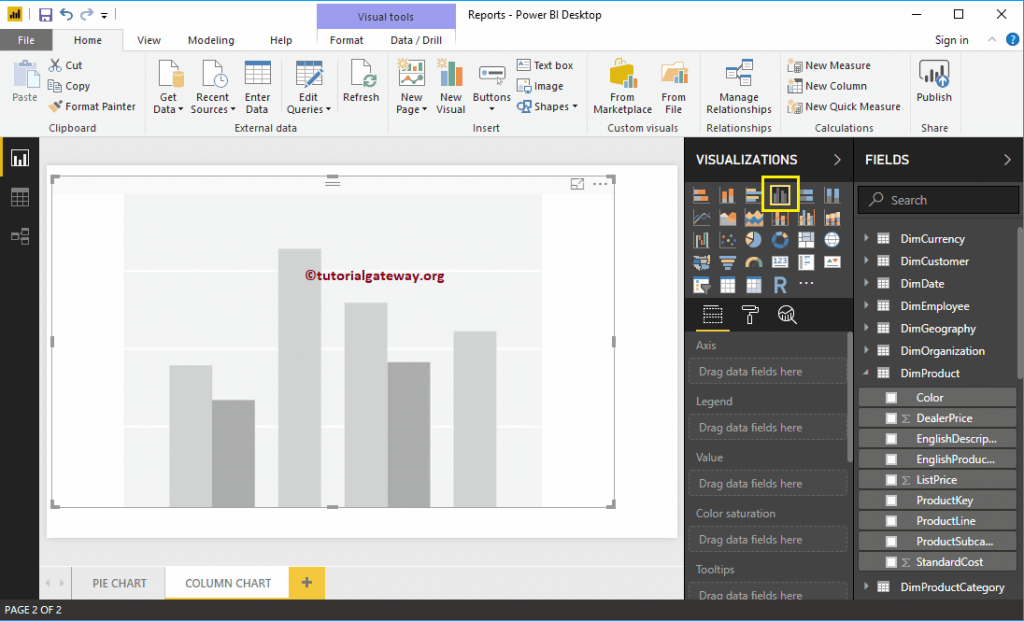
برای اضافه کردن داده به نمودار ستونی در پاور بی آی ، باید زمینه های زیر را اضافه کنیم:
- Axis : مشخص کردن ستونی که میله ها را تقسیم بندی می کند.
- Values: هر مقدار عددی مانند مقدار فروش ، کل فروش، تعداد مشتریان و غیره.
در اینجا Sales Amount را از بخش Fields کشیده و در بخش Values رها می کنیم
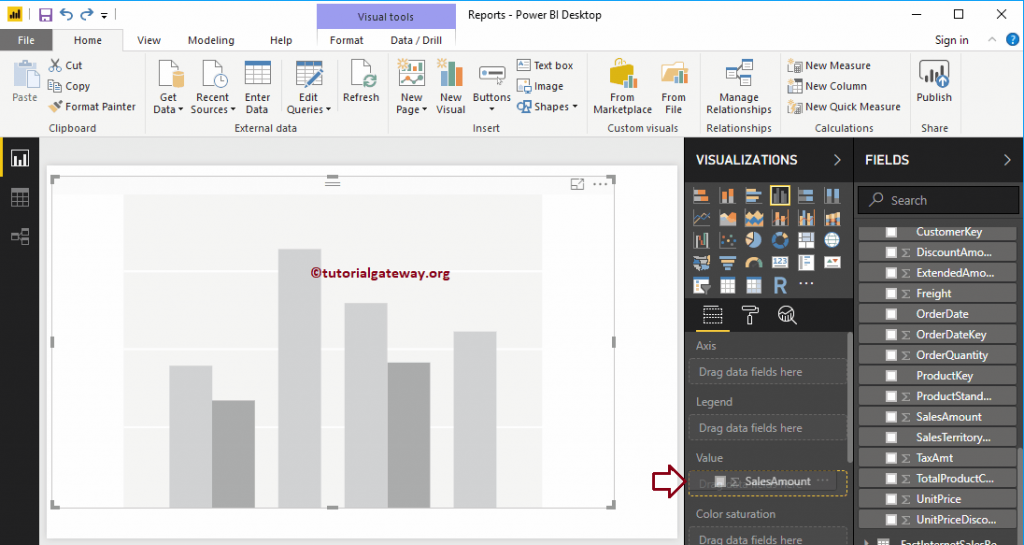
و همانگونه که مشاهده می کنید پاور بی آی یک نمودار ستونی ایجاد کرده است
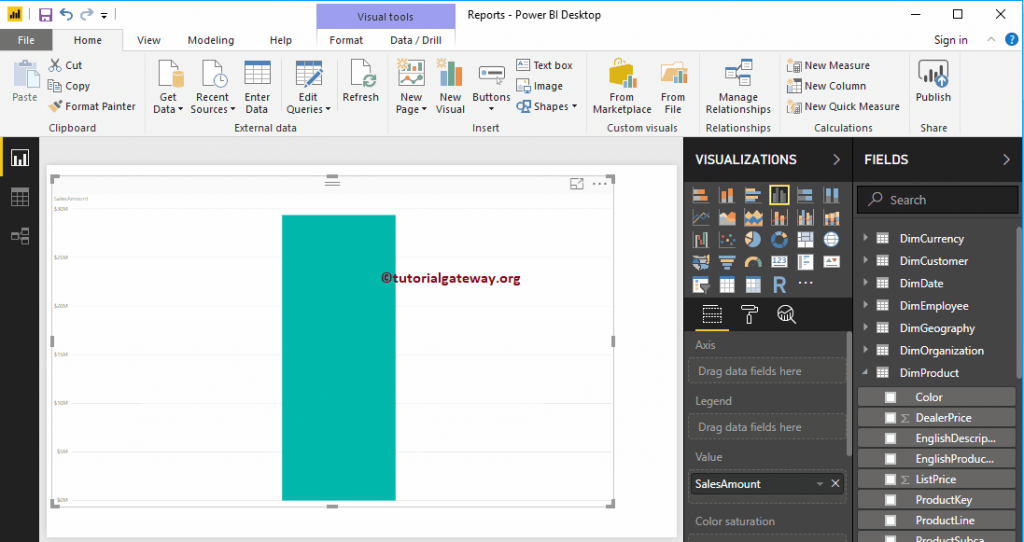
در مرحله بعد Product Color (تولید رنگ) را به بخش Axis اضافه می کنیم. شما می توانید این کار را با عمل کشیدن و یا از طریق تیک دار کردن ستون Color انجام دهید.
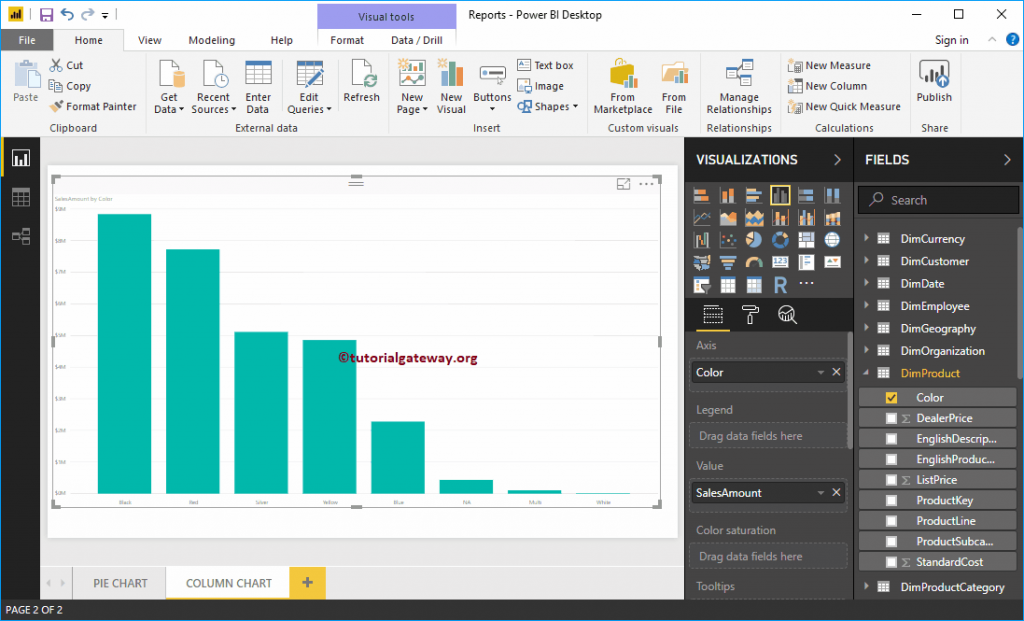
نمودار ستونی پاور بی آی یک ویژگی دیگر به نام Color Saturation (اشباع رنگ) دارد. در اینجا ستون Order Quantity (مقدار سفارش) را برای اشباع رنگ از روشن به تاریک اضافه می کنیم. در تصویر زیر می توانید مشاهده کنید که تمام رنگ های تولید شده به جز NA به رنگ روشن در آمده اند.
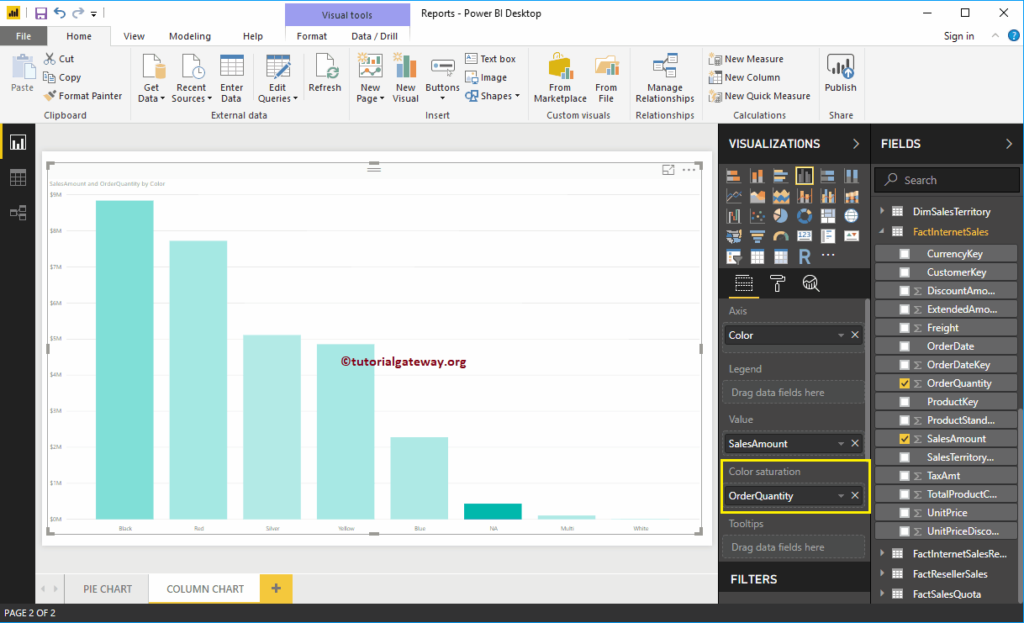
این به این خاطر است که مقدار سفارش برای تولیدات رنگ NA بالاست اما مقدار فروش آن پایین است. در حالی که مقدار فروش تولیدات رنگ Black بالاست اما مقدار سفارش تولید آن پایین است.
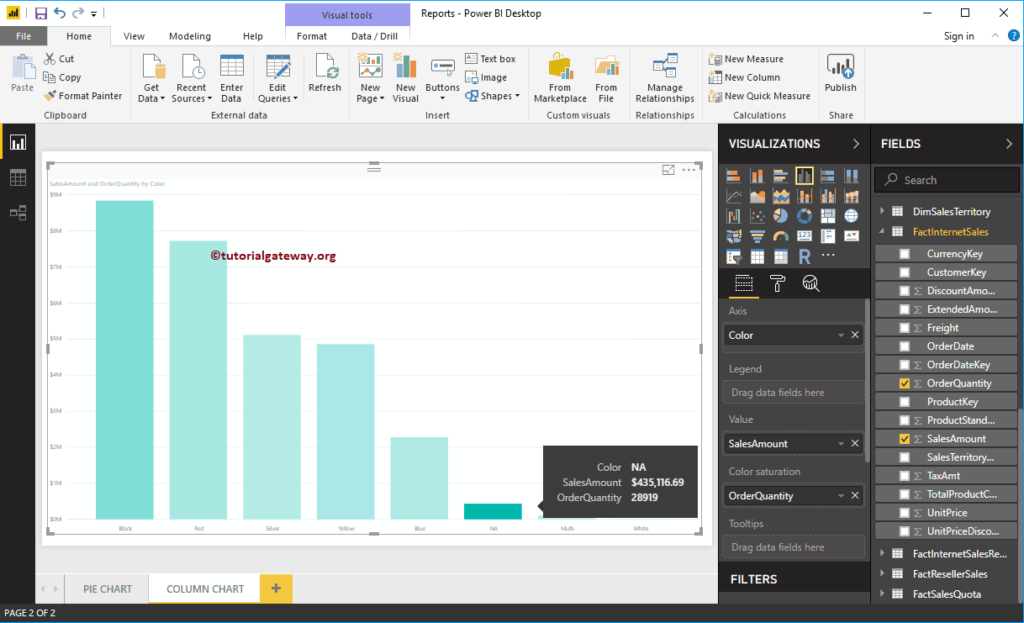
خیلی سریع فرمت نمودار ستونی خود در پاور بی آی را تغییر می دهیم
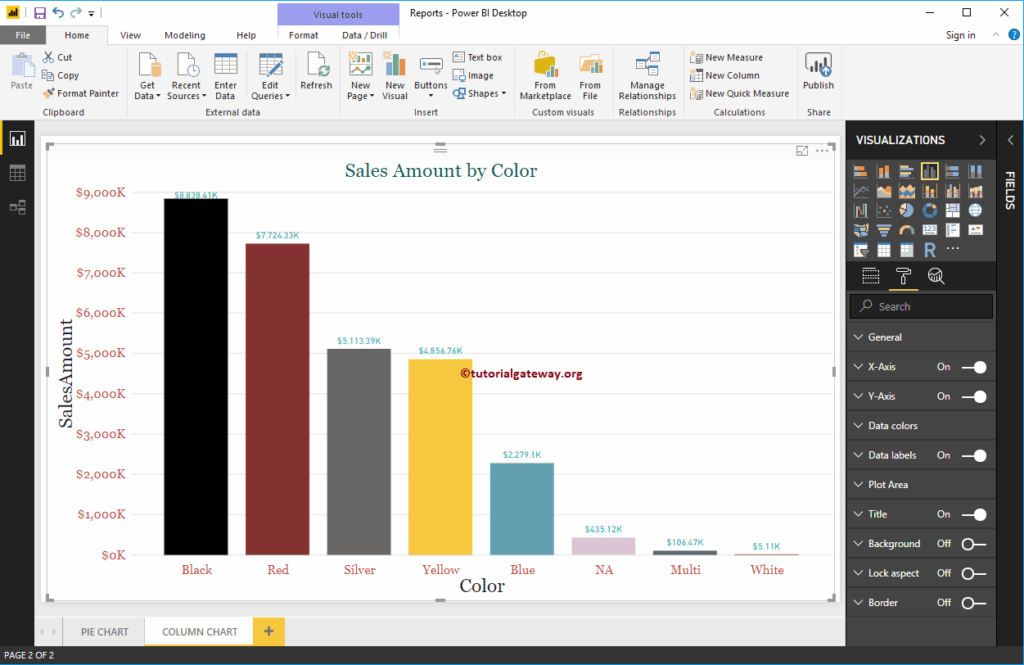
به پایان این بخش از آموزش رسیدیم. ممنون از اینکه این مطلب آموزشی را برای مطالعه انتخاب کردید. در ادامه آموزش نرم افزار پاور بی آی همراه ما باشید.
